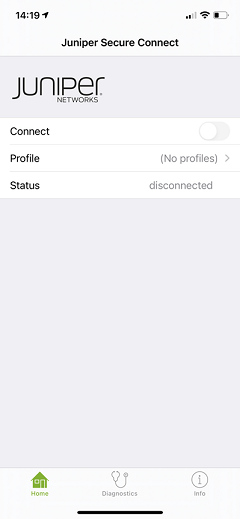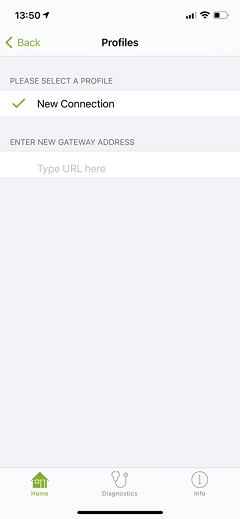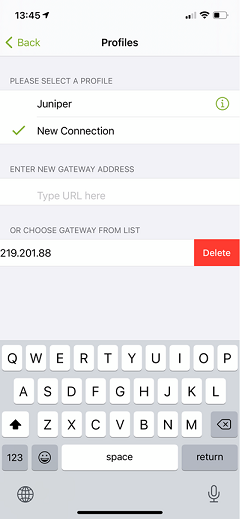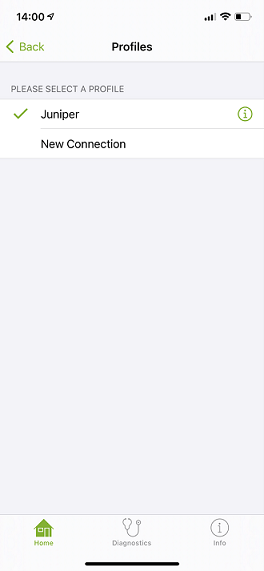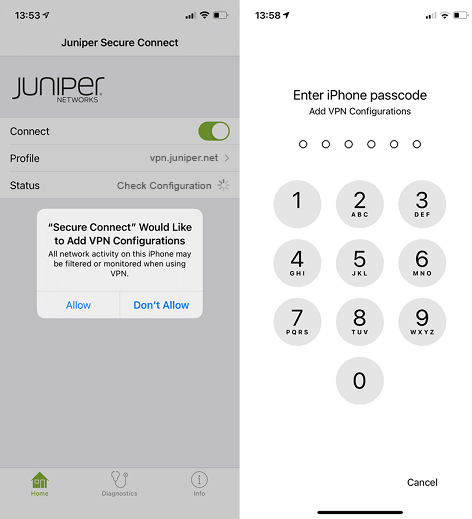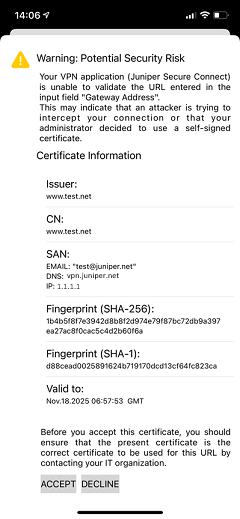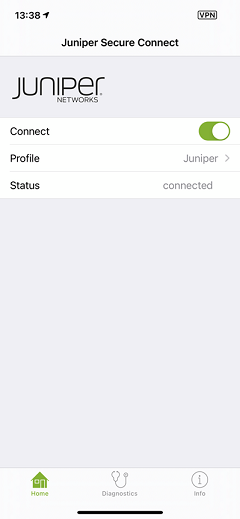Installer Juniper Secure Connect sur iOS
RÉSUMÉ Découvrez les procédures étape par étape pour installer Juniper Secure Connect sur une plate-forme iOS.
Quelle est la prochaine étape ?
Téléchargez le logiciel d’application Juniper Secure Connect ici. Consultez les notes de mise à jour pour plus de détails.
Pour plus d’informations sur les fonctionnalités de Juniper Secure Connect et sur la configuration des options, voir Menu Diagnostics et Menu Info.
Installation manuelle de Juniper Secure Connect
Installez l’application Juniper Secure Connect depuis l’App Store.